Explorer-Symbolleisten-Editor ist eine tragbare Anwendung für Windows 7, die istDamit können Sie der Symbolleiste von Windows Explorer auf einfache Weise Schaltflächen hinzufügen. Das Beste daran ist, dass Sie keine Schaltflächen für alle Dateien und Ordner hinzufügen, sondern auswählen können, welche Schaltflächen für jeden Ordnertyp und jede Bibliothek angezeigt werden sollen. Sie können beispielsweise allen Videoordnern zusätzliche Schaltflächen hinzufügen (z. B. Ausschneiden, Kopieren, Einfügen, Änderungen löschen usw.). Diese Optionen werden dann in der Windows Explorer-Symbolleiste nur für die ausgewählte Bibliothek oder den ausgewählten Ordnertyp angezeigt. Explorer Toolbar Editor unterstützt mehrere Ordnertypen und ermöglicht das Ändern derReihenfolge aller neu hinzugefügten Schaltflächen, um die hinzugefügten Schaltflächen gemäß Ihren Anforderungen anzuordnen. Diese Anwendung wurde von demselben Entwickler entwickelt, der uns WMP12 Library Background Changer und AeroTuner mitgebracht hat.
Um zu beginnen, gehen Sie zu Datei oder Ordner ausgewählt Wählen Sie auf der Registerkarte einen Ordner oder einen Bibliothekstyp aus, und klicken Sie auf Schaltflächen hinzufügen.

Es öffnet sich ein neues Fenster, in dem Sie der ausgewählten Bibliothek oder dem ausgewählten Bibliotheksordnertyp Schaltflächen hinzufügen müssen (z. B. Videobibliothek oder Ordner mit Videodateien). Klicken Hinzufügen um ausgewählte Schaltflächen hinzuzufügen.
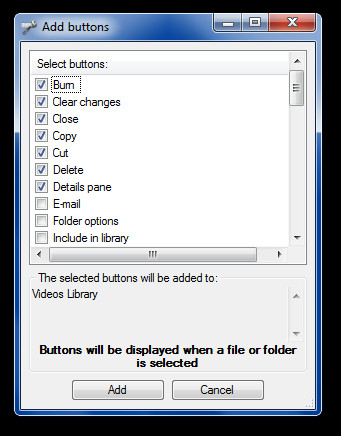
Wenn Sie fertig sind, sehen Sie im Fenster-Explorer die Schaltflächen für die angegebene Bibliothek oder die angegebenen Ordner.
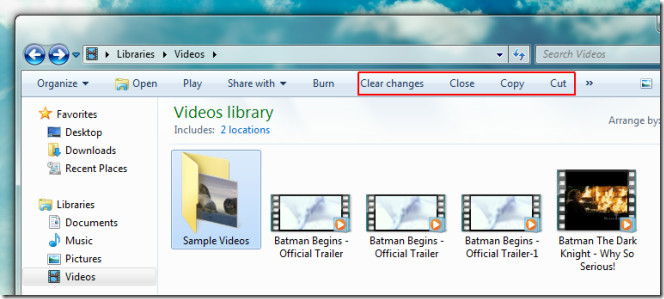
Die für einen Ordnertyp hinzugefügten Schaltflächen aus derDie Registerkarte "Ausgewählte Datei oder Ordner" wird beim jeweiligen Ordnertyp angezeigt, wenn Sie auf eine Datei oder einen Ordner klicken, z. B. um ein Dokument aus einem Dokumentordner auszuwählen. Du kannst den ... benutzen Nichts ausgewähltes Register (über die Hauptoberfläche), um Optionen hinzuzufügen, die angezeigt werden sollen, wenn keine Datei oder kein Ordner ausgewählt ist.
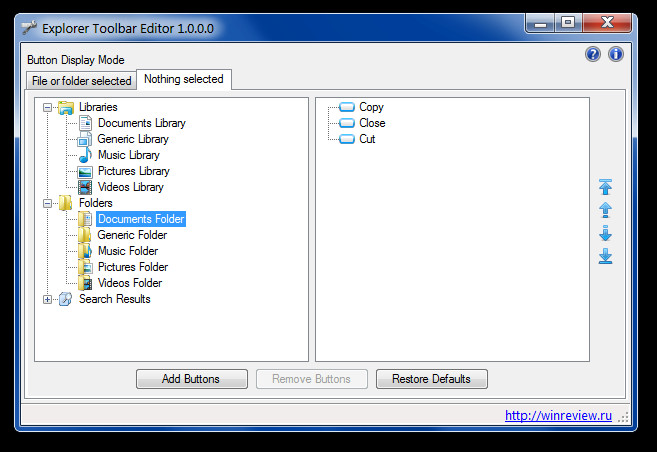
Wenn Sie zu den in der Windows Explorer-Symbolleiste vorgenommenen Änderungen zurückkehren möchten, klicken Sie auf Standardeinstellungen wiederherstellen auf der Hauptschnittstelle. Der Explorer-Symbolleisten-Editor funktioniert nur unter Windows 7.
Laden Sie den Explorer Toolbar Editor herunter













Bemerkungen